教學課程:設定 Zendesk 來自動布建使用者
本教學課程說明您需要在 Zendesk 和 Microsoft Entra ID 中執行的步驟,以設定自動使用者布建。 設定時,Microsoft Entra ID 會自動使用 Microsoft Entra 布建服務將使用者和群組布建和取消布建至 Zendesk 。 如需此服務執行方式、運作方式和常見問題的重要詳細數據,請參閱 使用 Microsoft Entra ID 將使用者布建和取消布建至 SaaS 應用程式。
支援的功能
- 在 Zendesk 中建立使用者。
- 當使用者不再需要存取權時,請移除 Zendesk 中的使用者。
- 讓用戶屬性在 Microsoft Entra ID 與 Zendesk 之間保持同步。
- 在 Zendesk 中布建群組和群組成員資格。
- 單一登錄 Zendesk (建議)
必要條件
本教學課程中所述的案例假設您已經具備下列必要條件:
- Microsoft Entra 租使用者。
- 下列其中一個角色:應用程式 管理員 istrator、雲端應用程式 管理員 istrator 或應用程式擁有者。
- Zendesk 中具有 管理員 許可權的用戶帳戶。
- 已啟用 Professional 方案或更高許可權的 Zendesk 租使用者。
步驟 1:規劃布建部署
步驟 2:設定 Zendesk 以支援使用 Microsoft Entra ID 進行佈建
- 登入 Zendesk 管理員 Center。
- 流覽至 [應用程式] 和 [>整合 API>Zendesk API]。
- 按兩下 [設定] 索引標籤,並確定 [令牌存取] 已啟用。
- 按兩下 [使用中 API 令牌] 右邊的 [新增 API 令牌] 按鈕。令牌隨即產生並顯示。
- 輸入 API 令牌描述。
- 複製 令牌,並將其貼到安全的地方。 關閉此視窗之後,將不會再次顯示完整令牌。
- 按兩下 [ 儲存 ] 傳回 API 頁面。如果您按下令牌以重新開啟它,則會顯示已截斷的令牌版本。
步驟 3:從 Microsoft Entra 應用連結庫新增 Zendesk
從 Microsoft Entra 應用連結庫新增 Zendesk,以開始管理 Zendesk 的布建。 如果您先前已設定 Zendesk for SSO,您可以使用相同的應用程式。 不過,建議您在一開始測試整合時建立個別的應用程式。 在這裡深入瞭解如何從資源庫新增應用程式。
步驟 4:定義將在布建範圍內的人員
Microsoft Entra 布建服務可讓您根據指派給應用程式,或根據使用者/群組的屬性來設定要布建的人員。 如果您選擇根據指派將布建至應用程式的人員範圍,您可以使用 下列步驟 將使用者和群組指派給應用程式。 如果您選擇只根據使用者或群組的屬性來設定要布建的人員範圍,您可以使用範圍篩選,如這裡所述。
從小規模開始。 在向所有人推出之前,先使用一組小型的使用者和群組進行測試。 當布建範圍設定為指派的使用者和群組時,您可以將一或兩個使用者或群組指派給應用程式來控制此設定。 當範圍設定為所有使用者和群組時,您可以指定 以屬性為基礎的範圍篩選。
如果您需要其他角色,您可以 更新應用程式指令清單 以新增角色。
步驟 5:設定對 Zendesk 的自動使用者布建
本節會引導您逐步設定 Microsoft Entra 布建服務,以根據 Microsoft Entra ID 中的使用者和/或群組指派,在 Zendesk 中建立、更新和停用使用者和/或群組。
將使用者指派給 Zendesk 的重要秘訣
現在,Zendesk 角色會自動且動態地填入 Azure 入口網站 UI。 將 Zendesk 角色指派給使用者之前,請確定已針對 Zendesk 完成初始同步處理,以擷取 Zendesk 租使用者中的最新角色。
建議您將單一 Microsoft Entra 使用者指派給 Zendesk,以測試初始自動使用者布建設定。 您可以在測試成功之後指派其他使用者或群組。
當您將使用者指派給 Zendesk 時,請在 [指派] 對話框中選取任何有效的應用程式特定角色。 具有 預設存取 角色的使用者會排除在布建之外。
在 Microsoft Entra ID 中為 Zendesk 設定自動使用者布建
至少需以雲端應用程式系統管理員的身分登入 Microsoft Entra 系統管理中心。
流覽至 [身分>識別應用程式企業應用程式]>
![[企業應用程式] 刀鋒視窗的螢幕快照。](common/enterprise-applications.png)
在應用程式清單中,選取 [Zendesk]。
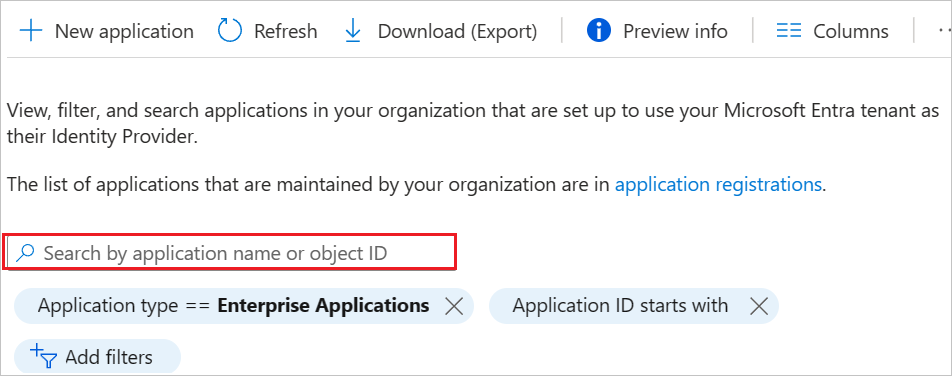
選取 [ 布建] 索引 標籤。
![[布建] 索引標籤的螢幕快照。](common/provisioning.png)
將 [布 建模式 ] 設定為 [ 自動]。
![[布建] 索引標籤自動的螢幕快照。](common/provisioning-automatic.png)
在 [管理員 認證] 區段下,輸入 Zendesk 帳戶的系統管理員使用者名稱、秘密令牌和網域。 這些值的範例包括:
在 [管理員 用戶名稱] 方塊中,填入 Zendesk 租使用者中系統管理員帳戶的用戶名稱。 例如 admin@contoso.com。
在 [ 秘密令牌] 方塊中,填入秘密令牌 ,如步驟 6 中所述。
在 [ 網域 ] 方塊中,填入 Zendesk 租用戶的子域。 例如,對於租使用者 URL 為 的
https://my-tenant.zendesk.com帳戶,您的子域是 my-tenant。
您可以遵循上述步驟 2 中所述的步驟,產生 Zendesk 帳戶的秘密令牌。
填入步驟 5 所示的方塊之後,請選取 [測試 連線 ion],以確定 Microsoft Entra ID 可以連線到 Zendesk。 如果連線失敗,請確定您的 Zendesk 帳戶具有系統管理員許可權,然後再試一次。
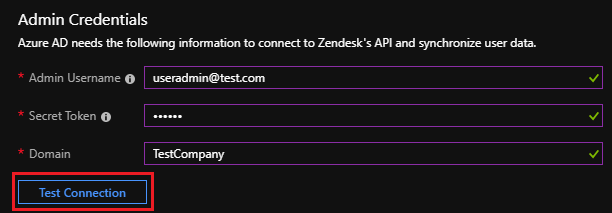
在 [ 通知電子郵件 ] 方塊中,輸入人員或群組的電子郵件位址,以接收布建錯誤通知。 選取 [ 發生 失敗時傳送電子郵件通知] 複選框。

選取 [儲存]。
在 [ 對應] 區段底下,選取 [ 將 Microsoft Entra 使用者同步處理至 Zendesk]。

在 [屬性對應] 區段中,檢閱從 Microsoft Entra ID 同步處理到 Zendesk 的用戶屬性。 選取為 [比對 ] 屬性的屬性可用來比對 Zendesk 中的使用者帳戶以進行更新作業。 若要儲存任何變更,請選取 [ 儲存]。
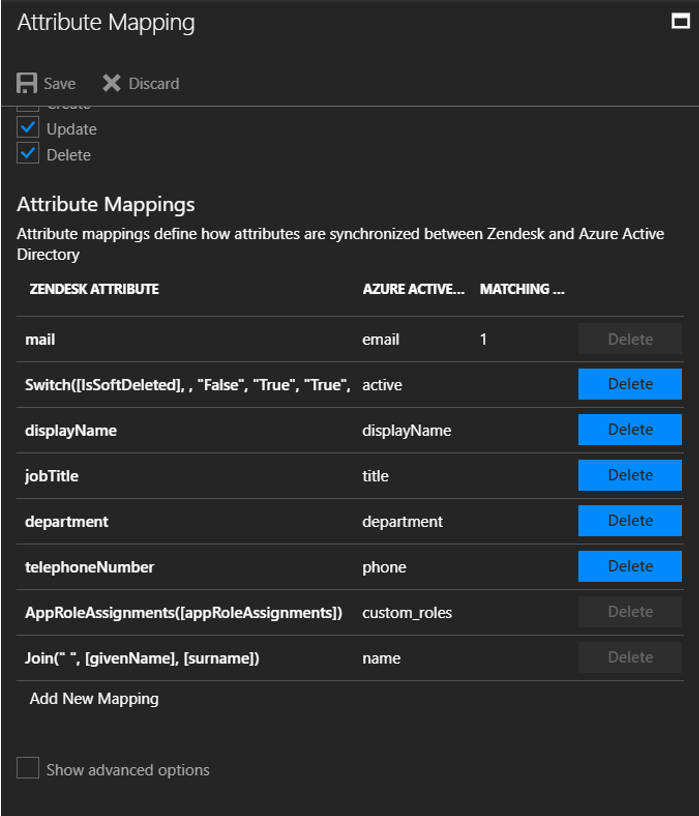
在 [ 對應] 區段底下,選取 [ 同步處理 Microsoft Entra 群組至 Zendesk]。
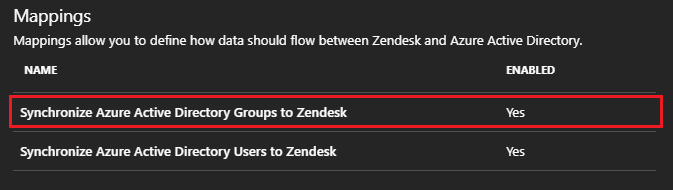
在 [屬性對應] 區段中,檢閱從 Microsoft Entra ID 同步至 Zendesk 的群組屬性。 選取為 [比對 ] 屬性的屬性可用來比對 Zendesk 中的群組以進行更新作業。 若要儲存任何變更,請選取 [ 儲存]。
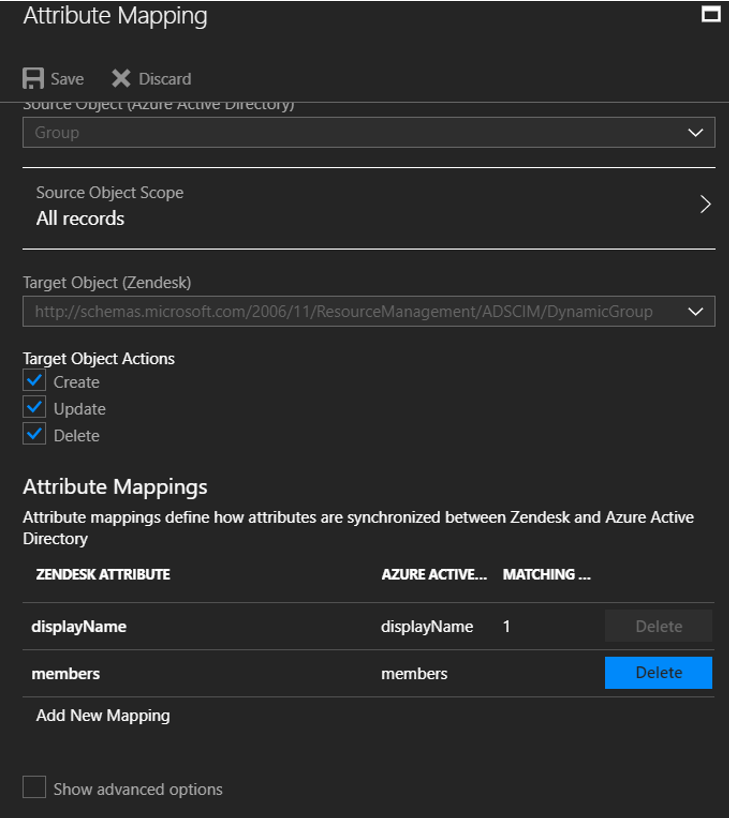
若要設定範圍篩選,請遵循範圍篩選教學課程中的指示。
若要啟用 Zendesk 的 Microsoft Entra 布建服務,請在 [設定] 區段中,將 [布建狀態] 變更為 [開啟]。

定義您想要布建至 Zendesk 的使用者或群組。 在 [設定] 區段中,選取 [範圍] 中您想要的值。

當您準備好布建時,請選取 [ 儲存]。

此作業會啟動 設定 區段中範圍中定義之所有使用者或群組的初始同步處理。 初始同步處理的執行時間比更新的同步處理時間還長。 只要 Microsoft Entra 布建服務執行,就會大約每 40 分鐘發生一次。
您可以使用 [ 同步處理詳細數據 ] 區段來監視進度,並遵循布建活動報告的連結。 報告描述 Zendesk 上的 Microsoft Entra 布建服務所執行的所有動作。
如需如何讀取 Microsoft Entra 布建記錄的詳細資訊,請參閱 關於自動用戶帳戶布建的報告。
連線 or 限制
Zendesk 僅支援將群組用於具有 Agent 角色的使用者。 如需詳細資訊,請參閱 Zendesk 檔。
將自定義角色指派給使用者或群組時,Microsoft Entra 自動使用者布建服務也會指派預設角色 Agent。 只有代理程式可以指派自定義角色。 如需詳細資訊,請參閱 Zendesk API 檔。
如果任何自定義角色具有類似內建角色「代理程式」或「使用者」內建角色的顯示名稱,則匯入所有角色將會失敗。 若要避免這種情況,請確定未匯入任何自定義角色具有上述顯示名稱。